كيفية إضافة موسيقى Spotify إلى فيديو InShot؟
هل تريد إضافة موسيقى Spotify إلى الفيديو؟ كيفية استيراد موسيقى Spotify إلى فيديو InShot كموسيقى خلفية؟ اقترح بعض مستخدمي InShot سؤالاً حول كيفية إضافة موسيقى Spotify المفضلة إلى محرر فيديو InShot.
InShot هو صانع فيديو عالي الدقة قوي ومجاني مع الكثير من الميزات ، وإنشاء مقاطع فيديو ، وتحرير الصور ، وإنشاء صور مجمعة ، وتقليم المقاطع ، وتغيير سرعة لقطاتك ، وإضافة عوامل تصفية وموسيقى ونصوص ورموز تعبيرية. إنه أحد تطبيقات تحرير الفيديو الأسهل والمجانية لأجهزة iPhone و Android. إنه تطبيق مثالي للمبتدئين في تحرير الفيديو. يتيح لك التطبيق إضافة موسيقى أو صوت إلى الفيديو الخاص بك. تضيف موسيقى الخلفية الحياة إلى مقاطع الفيديو ، خاصةً عندما تصوّر مناسبة خاصة. عندما تقوم بتحرير الفيديو في InShot ، يمكنك اختيار موسيقى خلفية من الموسيقى المميزة أو تحميل الأغاني الموجودة بالفعل في التخزين الخاص بك. على الرغم من أن التطبيق يوفر بعض الأغاني الشعبية ، فقد لا تجد الموسيقى المناسبة لكل لحظة. يمنحك Spotify الوصول إلى ملايين الأغاني ، لذا فهو مكان جيد للعثور على موسيقى خلفية لـ InShot.

نظرًا لأن Spotify لا يدعم إضافة مكتبته إلى InShot ، يجب عليك تنزيل أغاني Spotify إلى محلي ونقلها إلى InShot لتحرير الفيديو. ومع ذلك ، لا يمكن لمستخدمي Spotify المجانيين تنزيل الأغاني ، ويتم تشفير جميع الموسيقى التي تم تنزيلها من Spotify بتنسيق OGG. ولا يدعم InShot موسيقى DRM المحمية مثل موسيقى Spotify. لاستيراد موسيقى Spotify إلى InShot ، يجب عليك التخلص من حماية DRM من موسيقى Spotify أولاً.
نوصي بشدة بـ Ondesoft Music Converter ، وهو برنامج شامل لتنزيل الموسيقى Spotify ، والذي يسمح لك بتنزيل أغاني Spotify وإزالة حماية DRM وتحويل أغاني Spotify إلى تنسيقات صوتية شائعة. بهذه الطريقة ، يمكنك استيراد أغاني Spotify التي تم تنزيلها إلى InShot. يرجى قراءة الدليل بالكامل أدناه ومعرفة كيفية إضافة موسيقى Spotify كموسيقى خلفية إلى InShot باستخدام Ondesoft Spotify Converter .
قراءة المزيد: كيفية استخدام أغاني Apple Music في فيديو Inshot؟
الجزء 1 قم بتنزيل مسارات Spotify إلى mp3 باستخدام Ondesoft Spotify Converter
Ondesoft Spotify Music Converter هو محول احترافي من Spotify إلى mp3 يساعدك على تنزيل أي أغاني وألبومات وقوائم تشغيل من Spotify إلى mp3 دون فقدان الجودة. يوضح الدليل التالي كيفية تحويل موسيقى Spotify إلى MP3 فقط في 3 خطوات. يرجى التأكد من تثبيت تطبيق Spotify على جهاز الكمبيوتر الخاص بك.
الخطوة 1: استيراد موسيقى Spotify
قم بتنزيل Ondesoft Music Converter وتثبيته وتشغيله على جهاز Mac أو Windows. حدد الأغاني أو الألبومات أو قوائم التشغيل من Spotify ، واسحبها وأفلتها في الواجهة الرئيسية للمحول. أو انقر فوق الزر "إضافة" ، وأدخل عنوان url الخاص بالأغاني Spotify في مربع البحث ، ثم انقر فوق الزر "+" لاستيراد الأغاني.
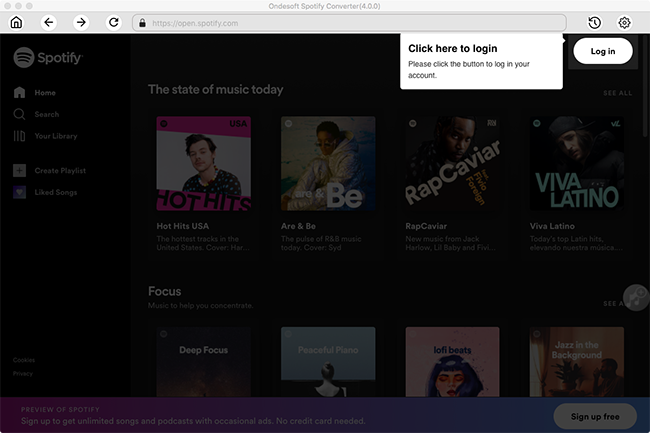
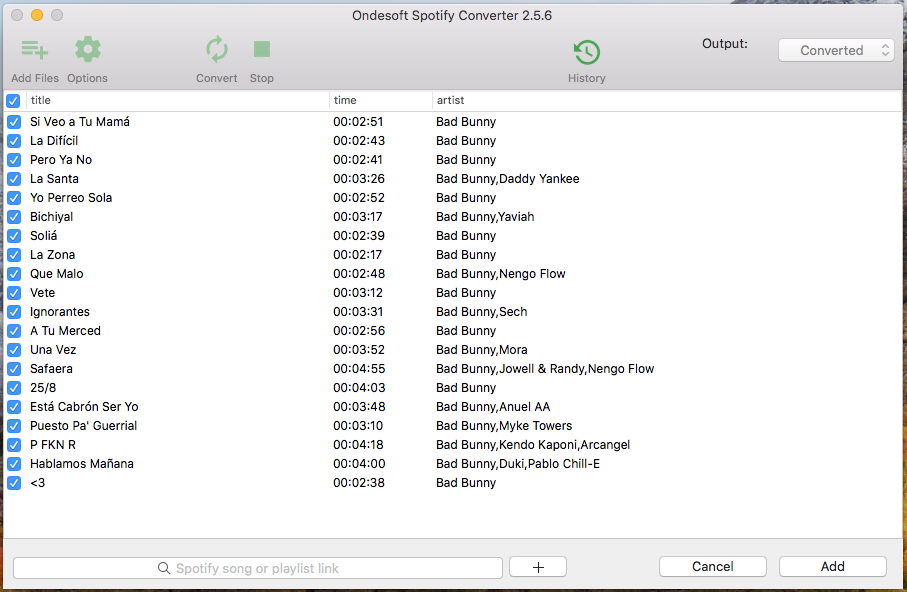
الخطوة 2 تعيين تنسيق الإخراج
انقر فوق الزر "خيارات" ، سترى نافذة منبثقة جديدة. ثم يمكنك اختيار MP3 و M4A و WAV و FLAC و AIFF و OGG كتنسيق الإخراج. وفقًا لطلبك الشخصي ، قم بتعيين اسم الصوت ومعدلات البت ومعدلات العينة ومجلد الإخراج لجميع الأغاني.
الخطوة 3 ابدأ في تحويل موسيقى Spotify
انقر فوق الزر "تحويل" ، ستبدأ عملية التحويل. يمكنك العثور على موسيقى Spotify المحولة بالنقر فوق الزر "السجل".

عند الانتهاء من التحويل ، انقر فوق الزر "السجل" ، ثم ستجد جميع أغاني Spotify المحولة.
الجزء 2 استخدم Spotify Music to InShot video كموسيقى خلفية
انقل موسيقى Spotify المحولة إلى جهاز iPhone أو Android. افتح InShot على هاتفك ، وحدد لوحة الفيديو من الشاشة الرئيسية للتطبيق ، وحدد مقطع فيديو. اضغط على علامة تبويب الموسيقى من شريط الأدوات السفلي ، ثم اضغط على زر المسارات. انقر فوق المميز في الشاشة التالية ، وحدد الموسيقى المستوردة. ثم يمكنك تصفح موسيقى Spotify المحولة من المجلد المحلي.

الشريط الجانبي
مقالات ذات صلة
- سبوتيفي لتحويل MP3
- قم بتشغيل Spotify على HomePod
- انسخ Spotify Music على قرص مضغوط
- مزامنة Spotify Music مع Apple Watch
- كيفية تنزيل موسيقى Spotify K-pop مجانًا إلى mp3
- كيفية دفق موسيقى Spotify إلى Apple TV
- حمل مجانا أغنية ماديسون بير سيلانيش الى mp3 من سبوتيفي
- قم بتشغيل موسيقى Spotify على ساعات Fossil الذكية
- قم بتشغيل موسيقى Spotify على ساعات Garmin الذكية
- كشفت سبوتيفي عن معظم الفنانات المباريات في عام 2020
- قم بتنزيل موسيقى الهيب هوب مجانًا إلى MP3 من Spotify
- تنزيل مجاني لقائمة تشغيل Spotify New Cleveland Music إلى MP3
- قم بتنزيل ألبوم Lil Uzi Vert Eternal Atake على mp3 من Spotify
- قم بتشغيل الموسيقى المحلية مع Alexa
- قم بتشغيل Spotify مجانًا مع Alexa
- تحميل مجاني Spotify الأغاني الأكثر تشغيلًا إلى mp3
- تنزيل Spotify Podcasts مجانًا إلى MP3
- كيفية تعيين Spotify Song كإنذار iPhone؟
روابط ذات علاقة
الدورة التعليمية
نصائح مهمة
نصائح مفيدة
- Spotify إلى MP3
- من Spotify إلى M4A
- من Spotify إلى WAV
- من Spotify إلى FLAC
- قم بإزالة DRM من Spotify
- انسخ Spotify على قرص مضغوط
- احفظ Spotify Music بصيغة MP3
- Spotify مقابل Apple Music
- Spotify Free مقابل Premium
- قم بتشغيل موسيقى Spotify على Sonos
- دفق Spotify إلى Apple TV
- موسيقى Spotify إلى Google Drive
- قم بتنزيل Spotify الخالي من DRM
- Spotify Offline على iPhone 8
- Spotify Music إلى iPhone X.
- Spotify إلى Sony Walkman
- استمع إلى Spotify في وضع عدم الاتصال بدون اشتراك Premium
- انقل قائمة تشغيل Spotify إلى مكتبة iTunes
- استمع إلى موسيقى Spotify مجانًا
- أضف موسيقى Spotify إلى iMovie
- قم بتشغيل موسيقى Spotify في السيارة
- انقل موسيقى Spotify إلى USB
- مزامنة موسيقى Spotify مع iPod
- موسيقى Spotify على Apple Watch
- جودة موسيقى Spotify
- خصم الطلاب في Spotify
- قم بتنزيل الموسيقى من Spotify
- قم بتشغيل Spotify Music على PS4
- موسيقى سبوتيفي النسخ الاحتياطي
- قم بتنزيل Spotify Music بدون Premium
- استمع إلى Spotify على iPod
- قم بتنزيل Spotify music مجانًا
- Spotify إلى Google Play Music
- Spotify إلى Apple Music
- قم بتشغيل Spotify على HomePod
- قم بتشغيل Spotify على iPod Shuffle
- Spotify على مشغل MP3 من Sandisk
- حل مشكلة الترتيب العشوائي في Spotify
- مشغل MP3 متوافق مع Spotify
- أفضل 5 برامج تنزيل من Spotify
- مسجل سبوتيفي مجاني
- 4 طرق لتنزيل موسيقى Spotify
- أعلى 3 سبوتيفي لتحويل MP3
- محول سبوتيفي مجاني لنظام ماك
- تحويل قائمة التشغيل Spotify إلى Tidal
- تحويل قائمة تشغيل Spotify إلى YouTube
- 7 أفضل مصور سبوتيفي مجاني
- كيفية الحصول على Spotify Premium Free على iOS / Mac / Windows
- كيفية تنزيل Drake More Life to MP3
- تنزيل مجاني Spotify Playlist New Music Friday to mp3
- تحميل أغاني دريك إلى mp3
- حمل مجانا ألبوم "Map of the Soul: 7" إلى mp3
- حمل مجانا ألبوم Monsta X's 'All About Luv' إلى mp3
- هل تريد فصل Spotify عن Facebook؟
- تحميل مجاني Spotify Sweden Top 50 to mp3
- انضم إلى Spotify Family Premium
- قم بتنزيل Billboard Hot 100 إلى MP3 مجانًا من Spotify
- تحميل مجاني الألبوم التحول إلى MP3
- قم بتشغيل موسيقى Spotify على TomTom Spark
- قم بتشغيل موسيقى Spotify باستخدام MediaMonkey
- قم بتشغيل موسيقى Spotify باستخدام Shuttle Music Player
- تحميل مجاني Spotify K-pop music to mp3
- قم بتشغيل موسيقى Spotify على الساعات الذكية
- دفق موسيقى Spotify إلى Apple TV
- تحميل مجاني ألبوم الفولكلور تايلور سويفت إلى MP3
- أضف موسيقى Spotify إلى فيديو InShot
- أضف موسيقى Spotify إلى قصة Instagram
- قم بتشغيل موسيقى Spotify على Discord
- انقل قائمة تشغيل Spotify إلى حساب آخر






